Quando ricevi un nuovo smartphone, una delle prime cose che devi fare è spostare l’elenco dei contatti dal tuo vecchio telefono a quello nuovo. Questo processo è abbastanza semplice quando si esegue semplicemente l’aggiornamento a una versione più recente dello stesso smartphone, come da iPhone a iPhone o da Android ad Android.
Tuttavia, quando provi trasferire contatti da iPhone ad Android, il processo può essere un po’ più confuso.
Se stai cercando di trasferire contatti da iPhone ad Android, possiamo aiutarti. Questo tutorial copre i metodi passo-passo più efficaci che puoi eseguire.
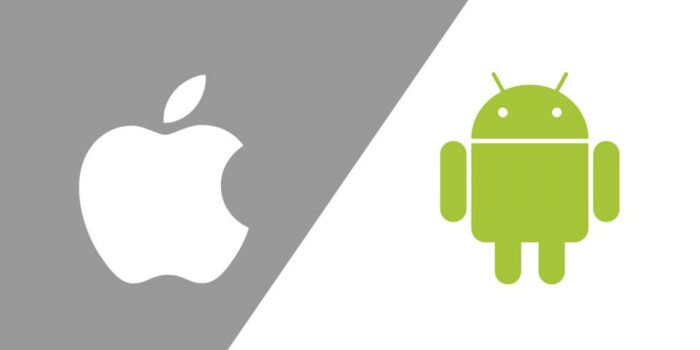
Qual è il modo più semplice per trasferire i contatti tra iPhone e Android?
Il modo più semplice per trasferire i contatti da iPhone ad Android è esportarli da iCloud e importarli sul tuo account Google. Quando colleghi il tuo account Google al tuo dispositivo Android durante la configurazione, i tuoi contatti verranno automaticamente importati sul tuo nuovo smartphone.
Questo processo non è troppo complicato e il software è gratuito. Il software ICloud è integrato negli iPhone e il software Google è integrato nei dispositivi Android, quindi non è necessario scaricare alcun software per completare questo processo. Tutto ciò di cui hai bisogno sono i tuoi dispositivi e il browser web del tuo computer.
Ora che abbiamo spiegato il metodo più semplice per migrare il tuo elenco di numeri di telefono sul tuo nuovo telefono, diamo un’occhiata alle istruzioni su come trasferire i contatti da iPhone ad Android.
Come trasferire facilmente i contatti da iPhone ad Android
1.- Accedere iCloud.com nel browser web del tuo computer e accedi.
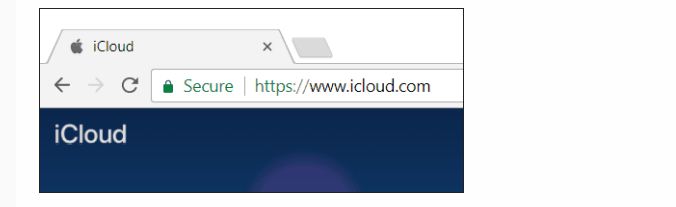
Quindi accedi allo stesso account ID Apple che utilizzi sul tuo dispositivo iOS.

2.- Seleziona tutti i tuoi contatti ed esportali sul tuo computer da iCloud.
Ora che hai effettuato l’accesso, fai clic sull’icona Contatti per accedere all’elenco.
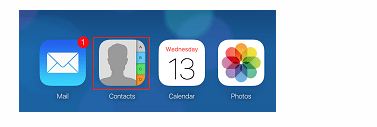
Quindi, premere contemporaneamente CTRL + LA sulla tastiera per selezionare tutti gli input.
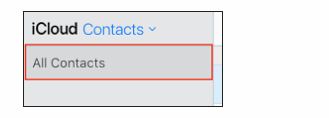
Dopo aver selezionato l’intero elenco, fai clic sull’icona Opzioni (l’ingranaggio) nell’angolo in basso a sinistra. Quindi fare clic su Esporta vCard. Questo salverà le informazioni in un file nella cartella “Download” sul tuo computer.
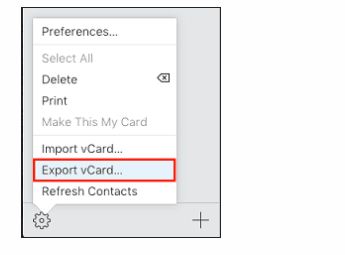
3.- Accedi al tuo account Google
Nel tuo browser, vai su Google.com/contacts. Quindi accedi al tuo account Google. Se non hai ancora un account Google, puoi crearne uno su account.google.com/signup.
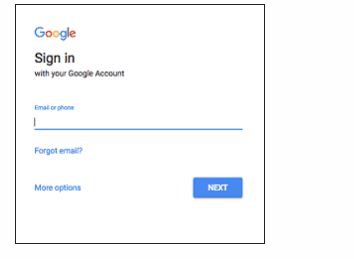
4.- Devi importare il file con i tuoi contatti da iCloud al tuo account Google.
Sul lato sinistro dello schermo in cui arrivi, vedrai un menu. Nella parte inferiore del menu, fai clic su Importa contatti.
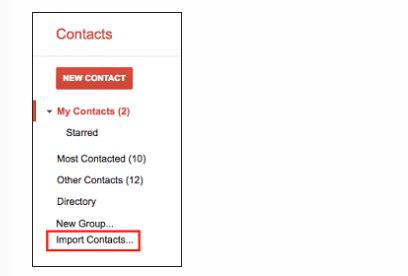
Nella piccola finestra che appare, fai clic su Scegli file.
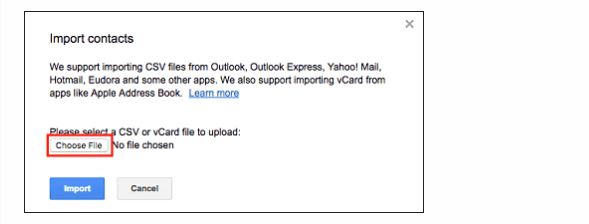
Quindi, individua il file VCF da cui hai scaricato iCloud sul tuo computer. Sarà nella tua cartella “Download”.
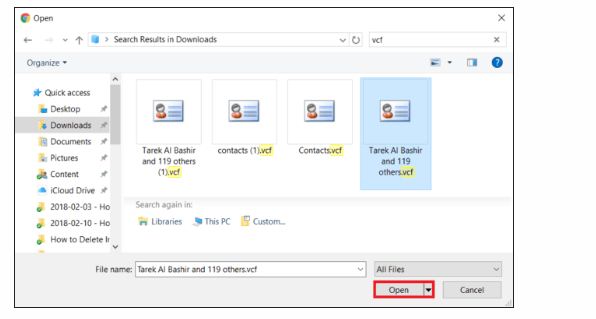
Fai clic sul pulsante blu Importa per aggiungere il tuo elenco di iCloud al tuo account Google.
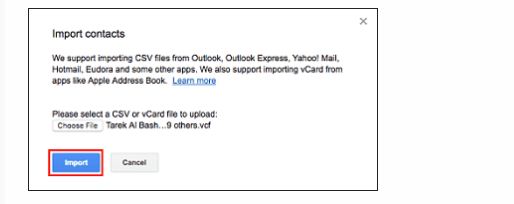
5.- Sincronizza i tuoi contatti da Google con il tuo nuovo smartphone Android.
Per ottenere facilmente l’elenco sul tuo dispositivo Android, dovrai abilitare la sincronizzazione di tali informazioni sul tuo telefono. Per configurarlo, apri le Impostazioni del tuo dispositivo.
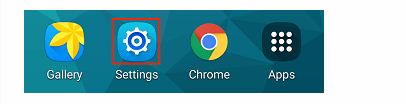
Quindi, seleziona Account.
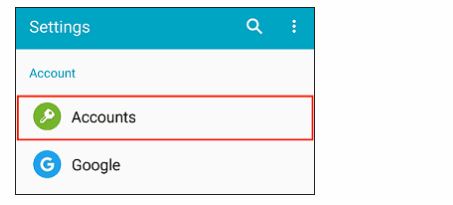
Devi toccare Google per modificare le impostazioni del tuo account Google.
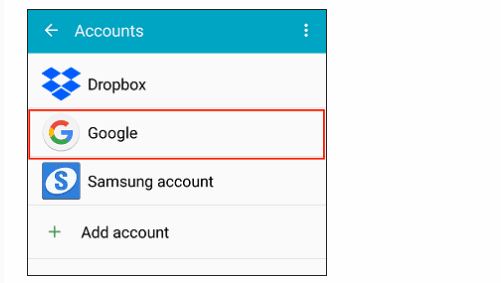
Seleziona la casella di controllo accanto a “Sincronizza contatti” per consentire la sincronizzazione dell’elenco che hai aggiunto al tuo account Google con il tuo nuovo telefono.
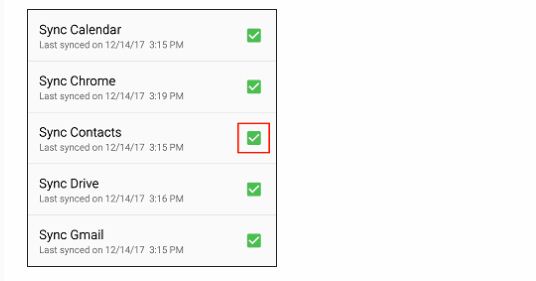
Ora quando apri l’app Contatti, vedrai tutti i tuoi contatti dal tuo iPhone sincronizzati con il tuo nuovo dispositivo.
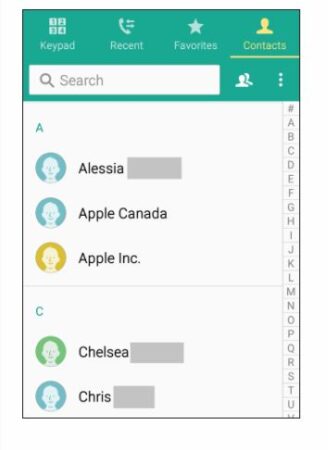
Questo è tutto ciò che devi fare per trasferire i contatti da iPhone ad Android. Sebbene il metodo che abbiamo appena spiegato sia il più semplice e, a nostro avviso, il modo migliore per spostarli, ecco alcuni altri modi per spostare i tuoi contatti quando apporti questo tipo di modifica, quindi li tratteremo ora.
Altri modi per trasferire i contatti
Questi sono altri metodi che puoi utilizzare a seconda delle tue esigenze e del numero di contatti che hai sul tuo cellulare iPhone.
1.- Inserisci i contatti manualmente sul tuo nuovo dispositivo
Se hai un piccolo elenco, potresti voler inserire i contatti sul tuo nuovo dispositivo uno per uno. In questo modo, non devi preoccuparti del processo di esportazione e importazione come descritto sopra. Per fare ciò, apri semplicemente l’app dei contatti sul tuo telefono e tocca il simbolo più (+) per creare una nuova voce di contatto.
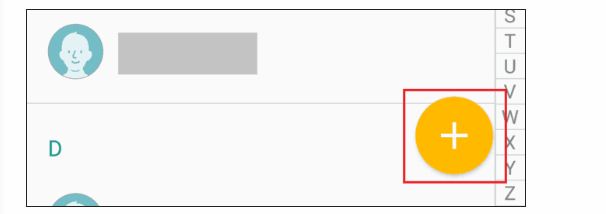
Successivamente, inserisci i dettagli del contatto che stai aggiungendo, inclusi nome, numero di telefono, indirizzo e-mail e qualsiasi altro dettaglio che desideri includere. Al termine, tocca Salva.
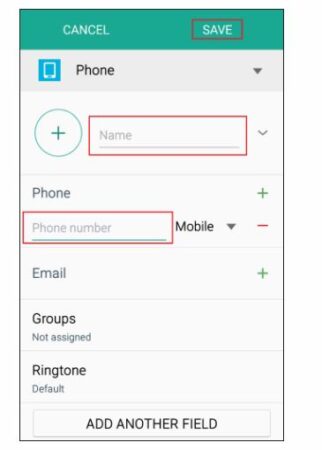
Ripeti questi passaggi per aggiungere tutte le persone su cui desideri avere informazioni sul tuo nuovo dispositivo.
2.- Utilizzare un servizio o un software di terze parti
Se per qualche motivo non desideri utilizzare il software integrato nei dispositivi iPhone e Android, puoi cercare altri software o servizi che possano spostare i tuoi contatti per te.
Per evitare di dover pagare per questo servizio quando potresti farlo da solo gratuitamente e per evitare il rischio potenziale che qualcuno che esegue uno di questi servizi rubi le tue informazioni, ti consigliamo di stare lontano dai servizi che affermano di essere in grado di farlo . Ti aiuta a trasferire i contatti da iPhone ad Android.
Potrebbe interessarti anche: Come trovare il mio iPhone da Android
Molte persone sono state vittime di truffe e furti di identità a seguito dell’utilizzo di servizi online o degli acquisti tramite siti Web e applicazioni fraudolenti senza rendersi conto di mettere a rischio le proprie informazioni personali.
È meglio che tu faccia del tuo meglio per mantenere le tue informazioni al sicuro online. Speriamo che questo tutorial ti aiuti a facilitare il processo di trasferimento dei contatti da iPhone ad Android. Per iniziare con il tuo nuovo dispositivo e saperne di più sulle molte cose che puoi fare con esso.
Suggerimenti importanti prima e dopo il passaggio da iPhone ad Adroid
Poiché stai utilizzando un dispositivo diverso con un sistema operativo diverso, ti sentirai molto diverso dall’utilizzo del sistema iOS a cui sei abituato. Non aspettarti di affrettarti a utilizzare il tuo nuovo dispositivo e sentirti totalmente a tuo agio fin dall’inizio.
La cosa migliore è che ti prendi del tempo per giocarci e familiarizzare con il funzionamento del tuo nuovo telefono Android.
Scarica le tue app preferite e organizzale come preferisci.
Poiché iPhone e Android eseguono diversi sistemi operativi e piattaforme applicative, dovrai scaricare le applicazioni che desideri utilizzare regolarmente dal Google Play Store su Android.
Se utilizzi app di social media come Facebook, Instagram o Twitter o app di intrattenimento come Spotify e SoundCloud, puoi scaricarle e utilizzarle sul tuo Android nello stesso modo in cui hai fatto sul tuo iPhone.
Personalizza l’aspetto del tuo dispositivo.
Potrebbe non piacerti la schermata di blocco predefinita o le immagini di sfondo fornite con il tuo telefono Android. Aggiungi il tuo sfondo personalizzato al tuo dispositivo per personalizzare l’aspetto del tuo telefono.
Parole finali
Se hai considerato tutto ciò che abbiamo appena menzionato, ora sei pronto per apportare la modifica e passare ad Android con tutti i tuoi contatti precedenti in modo sicuro. Goditi il tuo nuovo Smartphone!







